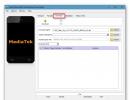Jačina blica SP Flash Tool: flešovanje Android uređaja baziranih na Mediatek procesorima
Smart Phones Flash Tool (SP Flash Tool) je uslužni program dizajniran za flešovanje uređaja izgrađenih na MediaTek (MTK) hardverskoj platformi i koji rade pod operativnim sistemom Android.
Gotovo svaki korisnik Android uređaja upoznat je s riječju "firmware". Neki su ukratko čuli za ovu proceduru u servisnom centru, drugi su čitali na internetu. Ima dosta korisnika koji su savladali umjetnost flešovanja pametnih telefona i tableta i uspješno je primjenjuju u praksi. Vrijedi napomenuti da ako imate visokokvalitetan i pouzdan alat - firmware program - učenje za obavljanje bilo kakvih manipulacija sa softverom Android uređaja nije tako teško. Jedno od takvih rješenja je aplikacija SP Flash Tool.
Hardversko-softverska kombinacija MediaTek-a i Androida jedno je od najčešćih rješenja na tržištu pametnih telefona, tablet računara, TV set-top boxova i mnogih drugih uređaja, pa se aplikacija SP Flash Tool koristi u većini slučajeva kada je to potrebno. za flešovanje MTK uređaja. Osim toga, SP Flash Tool je u mnogim situacijama jedino rješenje pri radu sa MTK uređajima.
Nakon pokretanja SP Flash Tool-a, aplikacija vas odmah traži da pređete na njegovu glavnu funkciju - učitavanje softvera u flash memoriju uređaja. To je odmah označeno otvorenim jezičkom "Skinuti".

Procedura za flešovanje Android uređaja pomoću SP Flash Tool-a provodi se gotovo automatski. Općenito, od korisnika se traži da navede putanju do slikovnih datoteka koje će biti zapisane u svaki dio memorije uređaja. Flash memorija MTK uređaja podijeljena je na mnoge blok-sekcije, a kako bi se izbjeglo ručno specificiranje koje podatke treba unijeti u koji memorijski odjeljak, svaki firmver za SP Flash Tool sadrži scatter datoteku - u suštini opis svi dijelovi memorije uređaja u obliku razumljivom za program firmvera. Dovoljno je preuzeti scatter fajl (1) iz fascikle koja sadrži firmver, a potrebne datoteke će program automatski distribuirati „na svoja mesta“ (2).

Važna komponenta glavnog Flashtool prozora je velika slika pametnog telefona na lijevoj strani. Nakon učitavanja scatter fajla, poruka se prikazuje na “ekranu” ovog pametnog telefona MTXXXX, gdje je XXXX digitalno kodiranje modela centralnog procesora uređaja za koji su namijenjene datoteke firmvera učitane u program. Drugim riječima, već u prvim koracima program daje korisniku mogućnost da provjeri primjenjivost preuzetog firmvera za određeni uređaj. U većini slučajeva, ako model procesora prikazan u programu ne odgovara stvarnoj platformi koja se koristi u uređaju koji se flešuje, potrebno je napustiti firmver. Najvjerojatnije su preuzete pogrešne slikovne datoteke, a daljnje manipulacije će dovesti do grešaka u programu i, moguće, oštećenja uređaja.

Pored odabira slikovnih datoteka, korisniku se daje mogućnost da u padajućoj listi odabere jedan od modova firmvera.

- "Skinuti"– ovaj način rada pretpostavlja mogućnost potpunog ili djelomičnog flešovanja particija. Koristi se u većini slučajeva.
- "Nadogradnja firmvera". Režim samo pretpostavlja potpuno treperenje particija navedenih u scatter datoteci.
- U modu "Formatiraj sve + preuzmi" U početku je fleš memorija uređaja potpuno očišćena od svih podataka - formatiranje, a nakon čišćenja - potpuno ili djelomično snimanje particija. Ovaj način rada se koristi samo u slučaju ozbiljnih problema s uređajem ili u slučaju neuspjeha pri flešovanju firmvera u drugim režimima.
Nakon određivanja svih parametara, program je spreman za snimanje particija uređaja. Da biste USB fleš disk stavili u stanje pripravnosti za povezivanje uređaja za firmver, koristite dugme "Skinuti".

Izrada sigurnosne kopije particija fleš memorije
Funkcija firmvera uređaja je glavna u programu Flashtool, ali daleko od toga da je jedina. Manipuliranje memorijskim particijama dovodi do gubitka svih informacija sadržanih u njima, pa će vam za spremanje važnih korisničkih podataka, kao i „fabričkih“ postavki ili potpune sigurnosne kopije memorije biti potrebna sigurnosna kopija uređaja. U SP Flash Tool-u, mogućnost kreiranja sigurnosne kopije postaje dostupna nakon prelaska na karticu ReadBack. Nakon unosa potrebnih podataka - lokacije pohrane buduće sigurnosne kopije i navođenja početne i krajnje adrese memorijskih blokova za sigurnosnu kopiju - postupak se pokreće tipkom "Pročitaj nazad".

Formatiranje fleš memorije
Budući da je SP Flash Tool zamišljen da bude uslužni program, programeri nisu mogli pomoći da svom rješenju dodaju funkciju formatiranja flash memorije. Ovaj postupak u nekim „težim“ slučajevima je neophodan korak prije izvođenja drugih operacija na uređaju. Mogućnostima formatiranja se pristupa klikom na karticu "Format".
Nakon odabira automatskog - "Automatsko formatiranje blica" ili ručno - "Manual Format Flash" režimu procedure, počinje pritiskom na dugme "počni".

Test pune memorije
Važan korak u identifikaciji hardverskih problema sa MTK uređajima je testiranje blokova fleš memorije. Flashtool, kao punopravni radni alat za servisnog inženjera, pruža mogućnost izvođenja takvog postupka. Na kartici je dostupna funkcija testiranja memorije sa odabirom blokova potrebnih za testiranje "Test memorije".

referentni sistem
Posljednji odjeljak u programu koji gore nije razmotren, dostupan je korisniku SP Flash Tool-a kada ode na karticu "Dobrodošli" je svojevrsni sistem pomoći, gdje su informacije o glavnim mogućnostima i načinima rada uslužnog programa vrlo površno predstavljene. 
Sve informacije su prezentovane na engleskom jeziku, ali i poznavajući ih na nivou srednje škole nije teško razumjeti, a tu su i slike koje prikazuju radnje i njihove posljedice.

Postavke programa
U zaključku, vrijedi napomenuti odjeljak postavki SP Flash alata. Prozor postavki se poziva iz menija "Opcije", koji sadrži jednu tačku - "Opcija...". Lista postavki dostupnih za promjenu je vrlo štura i u stvarnosti njihove varijacije imaju malo efekta.

Sekcije sa jednim prozorom "Opcija", od praktičnog interesa su "Veza" I "Skinuti". Korištenje stavke "Veza" konfigurišu se hardverski interfejsi računara preko kojih se uređaj povezuje za različite operacije.

Poglavlje "Skinuti" omogućava vam da kažete programu da provjeri hash datoteka slika koje se koriste za prijenos na uređaj kako bi provjerio njihov integritet. Ova manipulacija vam omogućava da izbjegnete neke greške tokom procesa firmvera.

Općenito, možemo reći da odjeljak postavki ne dopušta ozbiljne promjene u funkcionalnosti i u većini slučajeva korisnici ostavljaju "zadane" vrijednosti svojih stavki.
Prednosti
- Program je dostupan svim korisnicima besplatno (mnogi slični uslužni programi za druge hardverske platforme proizvođač je „zatvorio“ običnim korisnicima);
- Ne zahtijeva instalaciju;
- Interfejs nije preopterećen nepotrebnim funkcijama;
- Radi sa velikim brojem Android uređaja;
- Ugrađena zaštita od grubih grešaka korisnika.
Nedostaci
- Nedostatak ruskog jezika u interfejsu;
- U nedostatku odgovarajuće pripreme uređaja za manipulaciju i pogrešnih radnji korisnika, uslužni program može oštetiti softver i hardver uređaja koji se flešuje, ponekad i nepovratno. Windows 7, 8, 8.1, 10, XP, Vista
MTK hardverska platforma kao osnova za izgradnju modernih pametnih telefona, tablet računara i drugih uređaja postala je veoma raširena. Uz raznolikost uređaja, u živote korisnika ušla je i mogućnost odabira varijacija Android OS-a - broj dostupnih službenih i prilagođenih firmvera za popularne MTK uređaje može doseći nekoliko desetina! Za manipulaciju memorijskim particijama Mediatek uređaja najčešće se koristi SP Flash Tool - moćan i funkcionalan alat.
Uprkos velikom broju MTK uređaja, proces instaliranja softvera preko SP FlashTool aplikacije je uglavnom isti i odvija se u nekoliko koraka. Pogledajmo ih detaljno.
Sve radnje za flešovanje uređaja pomoću SP FlashTool-a, uključujući praćenje dole navedenih uputstava, korisnik izvodi na vlastitu odgovornost i rizik! Administracija stranice i autor članka nisu odgovorni za mogući kvar uređaja!Priprema vašeg uređaja i računara
Da bi postupak upisivanja slikovnih datoteka u memorijske dijelove uređaja protekao nesmetano, potrebno je pripremiti se tako što ćete izvršiti određene manipulacije kako sa Android uređajem tako i sa PC-om ili laptopom.
1. Preuzmite sve što vam treba - firmver, drajvere i samu aplikaciju. Raspakiramo sve arhive u zasebnu mapu, idealno smještenu u korijenu pogona C.

2. Preporučljivo je da nazivi fascikli za lokaciju aplikacija i datoteka firmvera ne sadrže ruska slova i razmake. Naziv može biti bilo koji, ali foldere treba svjesno imenovati kako se kasnije ne bi zbunili, posebno ako korisnik voli eksperimentirati s različitim vrstama softvera učitanih u uređaj.

3. Instalirajte drajver. Ova tačka pripreme, odnosno njena pravilna implementacija, u velikoj meri određuje nesmetan tok čitavog procesa. Kako instalirati drajver za MTK rješenja detaljno je opisano u članku na linku ispod: Instaliranje drajvera za Android firmver
4. Napravite sigurnosnu kopiju sistema. Bez obzira na ishod procedure firmvera, korisnik će u gotovo svim slučajevima morati vratiti svoje podatke, a ako nešto pođe po zlu, podaci koji nisu sačuvani u sigurnosnoj kopiji bit će nepovratno izgubljeni. Stoga je vrlo preporučljivo slijediti korake jedne od metoda za kreiranje sigurnosne kopije iz članka:Kako napraviti sigurnosnu kopiju Android uređaja prije flešovanja
5. Osiguravamo neprekidno napajanje računara. U idealnom slučaju, računar koji će se koristiti za manipulaciju putem SP FlashTool-a trebao bi biti potpuno operativan i opremljen neprekidnim napajanjem.
Instaliranje firmvera
Koristeći SP FlashTool aplikaciju, možete izvršiti gotovo sve moguće operacije s memorijskim dijelovima uređaja. Instalacija firmvera je glavna funkcija i za njeno izvođenje program nudi nekoliko načina rada.
Metoda 1: Samo preuzimanje
Pogledajmo bliže proceduru učitavanja softvera u Android uređaj kada koristite jedan od najčešćih i najčešće korišćenih načina firmvera putem SP FlashTool-a - “ Download Only».
1. Pokrenite SP FlashTool. Program ne zahtijeva instalaciju, pa da biste ga pokrenuli, samo dvaput kliknite na datoteku flash_tool.exe, koji se nalazi u folderu aplikacije.

2. Kada prvi put pokrenete program, pojavljuje se prozor sa porukom o grešci. Ova tačka ne bi trebalo da brine korisnika. Jednom kada se u programu navede put do lokacije potrebnih datoteka, greška se više neće pojavljivati. Pritisnite dugme " uredu».

3. U glavnom prozoru programa nakon pokretanja inicijalno se bira način rada - “ Download Only" Odmah treba napomenuti da se ovo rješenje koristi u većini situacija i da je osnovno za gotovo sve procedure firmvera. Razlike u radu pri korištenju druga dva načina bit će opisane u nastavku. Generalno, odlazimo" Download Only"bez promjena.

4. Nastavljamo sa dodavanjem slikovnih datoteka u program za dalje snimanje u dijelove memorije uređaja. Kako bi donekle automatizirao proces, SP FlashTool koristi posebnu datoteku pod nazivom Scatter. Ova datoteka je u suštini lista svih particija fleš memorije uređaja, kao i adrese početnih i završnih memorijskih blokova Android uređaja za pisanje particija. Da biste dodali scatter fajl u aplikaciju, kliknite na " izabrati", koji se nalazi desno od polja "".

5. Nakon klika na dugme za odabir scatter fajla, otvara se prozor Explorer u kojem je potrebno odrediti putanju do traženih podataka. Scatter fajl se nalazi u fascikli sa raspakovanim firmverom i zove se MT xxxx _Android_scatter_ yyyyy.txt, gdje xxxx– broj modela procesora uređaja za koji su podaci učitani u uređaj namijenjeni, i – yyyyy, vrsta memorije koja se koristi u uređaju. Odaberite scatter i pritisnite dugme Otvori».

6. Važno je napomenuti da SP FlashTool aplikacija omogućava provjeru hash suma, dizajniranu da zaštiti Android uređaj od pisanja netačnih ili oštećenih datoteka. Prilikom dodavanja scatter datoteke u program, provjeravaju se datoteke slika, čija se lista nalazi u preuzetom scatteru. Ovaj postupak se može poništiti tokom procesa verifikacije ili onemogućiti u postavkama, ali se to striktno ne preporučuje!

7. Nakon preuzimanja scatter datoteke, komponente firmvera su dodane automatski. O tome svjedoče popunjena polja" Ime», « Početna adresa», « Krajnja adresa», « Lokacija" Redovi ispod naslova sadrže, redom, naziv svake particije, početnu i krajnju adresu memorijskih blokova za snimanje podataka, kao i putanju na kojoj se nalaze slikovne datoteke na PC disku.

8. Lijevo od naziva memorijskih sekcija nalaze se okviri za potvrdu koji vam omogućavaju da isključite ili dodate određene slikovne datoteke koje će biti upisane na uređaj.

Općenito se preporučuje da poništite potvrdni okvir pored odjeljka “ PRELOADER", ovo vam omogućava da izbjegnete mnoge probleme, posebno kada koristite prilagođeni firmver ili datoteke dobivene iz sumnjivih resursa, kao i izostanak potpune sigurnosne kopije sistema kreirane pomoću MTK Droid Tools.

9. Provjerite postavke programa. Kliknite na meni " Opcije" i u prozoru koji se otvori idite na odjeljak " Skinuti" Označite kućice “ USB kontrolna suma" i " Kontrolna suma pohrane"- ovo će vam omogućiti da provjerite kontrolne sume datoteka prije pisanja na uređaj i stoga izbjegnete treptanje oštećenih slika.

10. Nakon dovršetka gornjih koraka, prelazimo direktno na proceduru upisivanja slikovnih datoteka u odgovarajuće dijelove memorije uređaja. Provjeravamo da li je uređaj isključen sa računara, potpuno isključimo Android uređaj, izvadimo i ponovo ubacimo bateriju ako se može ukloniti. Da stavite SP FlashTool u stanje pripravnosti za povezivanje uređaja za firmver, pritisnite dugme “ Skinuti", označeno zelenom strelicom koja pokazuje nadole.

11. Dok čekate da se uređaj poveže, program vam ne dozvoljava da izvršite nikakve radnje. Samo dugme je dostupno Stani", što vam omogućava da prekinete proceduru. Isključeni uređaj povezujemo na USB port.

12. Nakon povezivanja uređaja sa računarom i identifikacije u sistemu, započinje proces flešovanja uređaja, praćen popunjavanjem trake napretka koja se nalazi na dnu prozora.

Tokom postupka, indikator mijenja boju u zavisnosti od radnji koje program izvodi. Da bismo u potpunosti razumjeli procese koji se dešavaju tokom firmvera, pogledajmo dekodiranje boja indikatora:

13. Nakon što program završi sve manipulacije, prozor “ Preuzmi OK“, potvrđujući uspješan završetak procesa. Odspojite uređaj sa računara i pokrenite ga dugim pritiskom na „ Ishrana" Obično, prvo pokretanje Androida nakon flešovanja traje dosta vremena; trebali biste biti strpljivi.

Metoda 2: Nadogradnja firmvera
Procedura za rad sa MTK uređajima koji koriste Android u " Nadogradnja firmvera"generalno sličan metodi opisanoj gore" Download Only” i zahtijeva slične radnje od korisnika.
Razlika između režima je nemogućnost odabira pojedinačnih slika za snimanje u " Nadogradnja firmvera" Drugim riječima, u ovoj opciji, memorija uređaja će biti prepisana u potpunosti u skladu sa listom particija sadržanim u scatter datoteci.
U većini slučajeva, ovaj način se koristi za ažuriranje službenog firmvera cijelog radnog uređaja ako korisnik zahtijeva novu verziju softvera, a druge metode ažuriranja ne rade ili nisu primjenjive. Može se koristiti i za vraćanje uređaja nakon pada sistema iu nekim drugim slučajevima.
Pažnja! Korištenje " Nadogradnja firmvera" uključuje potpuno formatiranje memorije uređaja, stoga će svi korisnički podaci biti uništeni u procesu!Proces firmvera u " Nadogradnja firmvera" nakon pritiska na dugme " Skinuti» u SP FlashTool-u i povezivanje uređaja sa PC-om sastoji se od sljedećih koraka:
- Kreiranje rezervne kopije NVRAM particije;
- Potpuno formatiranje memorije uređaja;
- Upišite tablicu particija memorije uređaja (PMT);
- Vraćanje NVRAM particije iz sigurnosne kopije;
- Snimanje svih particija čije su datoteke slike sadržane u firmveru.
Radnje korisnika za flešovanje firmvera u “ Nadogradnja firmvera", ponovite prethodnu metodu, sa izuzetkom određenih tačaka.
1. Odaberite scatter fajl (1), odaberite način rada SP FlashTool u padajućoj listi (2), pritisnite dugme “ Skinuti"(3), a zatim priključite isključeni uređaj na USB port.

2. Po završetku postupka, prozor “ Preuzmi OK».

Metoda 3: Formatiraj sve + Preuzmi
način rada " Formatiraj sve+preuzmi"u SP FlashTool-u je namijenjen za izvršavanje flešovanja firmvera prilikom vraćanja uređaja u prethodno stanje, a također se koristi u situacijama kada druge gore opisane metode nisu primjenjive ili ne rade.
Situacije u kojima " Formatiraj sve+preuzmi“, raznovrsni su. Kao primjer možemo uzeti u obzir slučaj kada je modificirani softver instaliran u uređaj i/ili je memorija uređaja ponovo particionirana na rješenje drugačije od tvorničkog, a zatim je bilo potrebno preći na originalni softver proizvođača . U ovom slučaju, pokušaji pisanja originalnih datoteka neće uspjeti i SP FlashTool program će predložiti korištenje hitnog režima u odgovarajućem prozoru poruke.

Postoje samo tri faze izvođenja firmvera u ovom načinu rada:
- Potpuno formatiranje memorije uređaja;
- PMT unos u particijsku tablicu;
- Snimite sve dijelove memorije uređaja.
Koraci potrebni za formatiranje i snimanje particija u " Formatiraj sve+preuzmi" slični su onima u metodama opisanim gore za načine " Skinuti" i " Nadogradnja firmvera».
1. Odaberite scatter datoteku, odredite način rada, pritisnite “ Skinuti».

2. Povežite uređaj sa USB portom računara i sačekajte da se proces završi.

Instaliranje prilagođenog oporavka putem SP Flash alata
Danas je takozvani prilagođeni firmver postao široko rasprostranjen, tj. rješenja koje nije stvorio proizvođač određenog uređaja, već programeri treće strane ili obični korisnici. Ne upuštajući se u prednosti i nedostatke ove metode promjene i proširenja funkcionalnosti Android uređaja, vrijedi napomenuti da instaliranje prilagođenih u većini slučajeva zahtijeva prisutnost modificiranog okruženja za oporavak u uređaju - ili CWM Recovery. Ova komponenta sistema se može instalirati u skoro sve MTK uređaje koristeći SP FlashTool.
1. Pokrenite Flash Tool, dodajte scatter datoteku, odaberite “ Download Only».

2. Koristeći polje za potvrdu na samom vrhu liste sekcija, poništite izbor svih slikovnih datoteka. Označite kućicu pored odjeljka " OPORAVAK».

3. Zatim morate naznačiti programu putanju do prilagođene datoteke slike za oporavak. Da biste to učinili, dvaput kliknite na putanju navedenu u " Lokacija“, a u prozoru Explorera koji se otvori nalazimo potrebnu datoteku *.img. Pritisnite dugme " Otvori».

4. Rezultat gore navedenih manipulacija trebao bi biti nešto sličan snimku ekrana ispod. Samo dio " OPORAVAK"na polju" Lokacija„Naznačeni su put i sama datoteka slike za oporavak. Pritisnite dugme " Skinuti».

5. Povežite isključeni uređaj sa računarom i pratite proces flešovanja firmvera za oporavak u uređaj. Sve se dešava veoma brzo.

6. Na kraju procesa, ponovo vidimo prozor koji je već poznat iz prethodnih manipulacija “ Preuzmi OK" Možete ponovo pokrenuti sistem u izmijenjenom okruženju za oporavak.

Kao što vidite, proces flešovanja MTK uređaja na Androidu pomoću aplikacije SP Flash Tool nije komplikovana procedura, ali zahtijeva pravilnu pripremu i uravnotežene radnje. Sve radimo mirno i razmišljamo o svakom koraku - uspjeh je zagarantovan!
Kako koristiti SP Flash Tool? SP Flash Tool je pametan i praktičan alat dizajniran za flešovanje uređaja baziranih na MediaTek čipsetima. Ako odlučite fleširati Android pametni telefon ili tablet s takvim procesorom "ispod haube", tada morate prije svega voditi računa o mogućnosti pravljenja sigurnosne kopije ROM-a uređaja ako nešto pođe po zlu. Osim uobičajenog razloga (mjere predostrožnosti), ovdje postoji još jedan razlog: nije svaki firmver koji odaberete možda prikladan posebno za vaš uređaj. Stoga je vrijedno osigurati da su zahtjevi za karakteristike prikaza, kapacitet memorije i druge parametre regulirane novim firmverom u potpunosti ispunjeni. U suprotnom, softver, a zajedno s njim i uređaj, može djelomično ili potpuno biti neispravan. Praksa pokazuje da ako se parametri poklapaju, flešovanje Android pametnog telefona pomoću SP Flash Tool ide glatko, ali smo odlučili da ipak pružimo uputstva za kreiranje rezervne kopije.

Kreiranje pune sigurnosne kopije Flash memorije vašeg pametnog telefona
Da biste napravili rezervnu kopiju Flash memorije Android pametnog telefona, morate imati instaliran uslužni program SP Flash alat I Drajver za Preloader.
1 . Pokrenite fleš disk, a zatim u " Skinuti"prenesite scatter fajl (ako je potrebno, možete ga posuditi sa Android uređaja sa sličnim procesorom). Nemojte se uznemiriti ako ne vidite nijedan firmver fajl u folderu sa scatter fajlom - to je normalno. Ostavite potvrdni okvir samo u prvom redu ( PRELOADER), uklonite ostatak.

2 . Odredite koliko informacija treba pročitati i odakle. Nakon toga idite na " Test memorije". I ovdje je ostala samo jedna kvačica za " RAM Test“, ostalo se mora ukloniti.

2.2 . Povežite isključeni Android uređaj sa računarom preko USB porta;
2.3 . Test memorije koji će se dogoditi nakon povezivanja će pokazati informacije koje su vam potrebne o EMMC blokovima (ne obraćajte pažnju na blokove sa nultim volumenom, bit će potrebni samo oni s veličinom;

3 . Kopirajte primljene informacije u notepad, a zatim idite na " ReadBack" i pritisnite " Dodati".

3.1 . Dvaput kliknite na liniju koja se pojavi;

3.2 . Odredite naziv datoteke (ROM_0 prema zadanim postavkama), a također navedite lokaciju na kojoj će memorijski blok biti spremljen;
3.3 . Na osnovu podataka dobijenih ranije, popunite tri parametra u prozoru koji se pojavi.

Imate imena svojih regija, veličina je poznata, a početna adresa u svakoj od njih će biti 0x0.
Primjer:
Regija: EMMC_USER Početna adresa: 0x0 Dužina: 0x3ab400000Nakon što unesete parametre, samo pritisnite dugme " uredu".
Bilješka: Na uređaju uzetom kao primjer, postoje 4 regije, ali to ne znači da ih ima toliko na drugim gadžetima. Flash memorija može imati 3, 2 ili čak jednu regiju ("USER"). U potonjem slučaju nećete morati birati regiju - ova opcija neće biti dostupna u izborniku namijenjenom unosu parametara čitanja bloka. Po pravilu, ova situacija se dešava kada radite sa Android uređajima baziranim na ranijim godinama čipseta..
3.4 . kliknite na " ReadBack", ponovo se povežite na USB priključak isključenog gadgeta - čitanje će početi;
3.5 . Nakon što je čitanje bloka završeno, ponovite manipulacije opisane u koraku 3 sa svim ostalim regijama.
Na ovaj način ćete dobiti potpunu kopiju flash memorije vašeg Android uređaja.
Ako odlučite da koristite SP Flash uslužni program, najlakši način je da flešujete firmver (modifikovani oporavak posebno za vaš uređaj) i preuzmete odgovarajući MTK procesor gadgeta na kućni računar USB drajver. Sve stare drajvere koji se odnose na Android uređaje treba prvo ukloniti. Također ćete morati preuzeti opciju Flash alat za pametni telefon za Windows ili Linux. I ne zaboravite da SP Flash Tool uslužni program za MTK uređaje može biti kompatibilan sa 32 ili 64-bitnom verzijom PC OS-a - važno je odabrati ispravan koji odgovara sistemu instaliranom na vašem kućnom računalu.
Hardver će biti potreban:
- 1. Kućni računar Windows / Linux;
- 2. Ispravan USB kabl za povezivanje sa Android uređajem;
- 3. Android pametni telefon ili tablet računar.
SP Flash alat može flešovati uređaje zasnovane na MT6575, MT6577, MT6577T, MT6595, MT6592, MT6582, MT6572, MT6589, MT6589T čipsetovima.
Instalacija drajvera
Pretpostavimo da već imate arhivu drajvera na svom računaru - na primjer MTK_drivers.rar. Prvi korak je da isključite svoj pametni telefon ili tablet i pokrenete " Menadžer uređaja" sa kontrolne table. Povežite svoj Android uređaj sa računarom pomoću USB kabla i sačekajte dok " Dispečer" će se ažurirati i otkriti nepoznati uređaj. Zatim morate djelovati vrlo brzo: prije nego što pametni telefon pređe u način punjenja, kliknite desnim tasterom miša na neidentifikovani uređaj i u prozoru koji se otvori odaberite " Ažurirajte drajver".
Instalacija drajvera se vrši ručno. U sljedećem prozoru odaberite " Instalirajte drajver sa navedene lokacije", zatim odredite putanju do arhive drajvera (prvo se mora raspakovati) i instalirajte onaj koji vam je potreban. Sada možete odspojiti Android uređaj sa računara, ali je prerano da ga uključite. Ali možete ići direktno na sam proces firmvera.
Upute za flešovanje pametnih telefona baziranih na MTK
Ovdje pružamo potpune upute korak po korak, slijedeći koje možete samostalno flešovati firmver Android pametnog telefona ili tableta zasnovanog na MediaTek procesorima.
- 1 .Preuzmite program SP Flash Tool i raspakujte arhivu na računar;
- 2 .Ako imate uređaj sa MT6575 ili MT6577 procesorom baziranim na AGOLD projektu, preuzmite SP_MDT program na svoj računar sa mogućnošću odabira komponenti u uboot-u i raspakivanja;
- 3 .Preuzmite i instalirajte USB VCOM drajvere;
- 4 .Izvucite arhivu sa fabričkim firmverom za vaš Android uređaj (ime direktorijuma za raspakovani folder sa fabričkim fajlovima firmvera ne bi trebalo da sadrži ćirilične znakove);
- 5 .Isključite svoj pametni telefon ili tablet; USB kabl ne treba da bude povezan sa računarom;
- 6 .Izvadite bateriju i vratite je nazad;
- 7 .Ako upravljački programi još nisu instalirani, povežite uređaj sa računarom pomoću USB kabla. Operativni sistem će tada pronaći novi uređaj, a vi ga morate usmeriti na fasciklu sa USB VCOM drajverom za vašu verziju OS. Instalirajte drajvere i odspojite kabl sa računara.
- 8 .Pokrenite SP Flash Tool;

- 9 .MTXXXX_Android_scatter_emmc.txt(u MTXXXX, zamijenite slova X brojevima koji odgovaraju procesoru vašeg uređaja - scatter datoteka je različita za svaki od njih).

PAŽNJA! Za uređaje zasnovane na MT6575 i MT6577 procesorima, poništite izbor stavki Preloader i dsp_bl; za sve ostale uređaje sa MediaTek čipsetima, poništite samo stavku Preloader;
- 10 .Kliknite na dugme Preuzmi;

- 11 .Povežite isključeni pametni telefon ili tablet sa računarom pomoću USB kabla. Čim se otkrije novi uređaj, njegov firmver bi trebao početi. Ako se to ne dogodi, isključite uređaj iz računara, izvadite i ponovo umetnite bateriju i ponovo ga povežite sa računarom. Tokom procesa firmvera, pod uslovom da su drajveri ispravno instalirani, trebalo bi da vidite mtk usb port (MediaTek PreLoader USB VCOM port). Ako dođe do greške, gadžet se više neće prikazivati. Kada se firmver završi, on također nestaje iz upravitelja uređaja.

Da li je firmver uspješno završen? Ostaje samo da isključite Android uređaj sa računara i uključite ga.
Skinuti Sp Flash alat možete besplatno koristiti link ispod
Distribuirani tip fajla: Program
Podržani OS: Android 2.2.3+
Vrsta instalatera: exe
Programer: MediaTek
Zvanična stranica: veza
Izdanje je održano: 20. maja 2015
Jezik interfejsa: ruski
Vrsta publikacije: Besplatno
Root prava: Nije potrebno
Opis:
SP Flash Tool - Ovo je uslužni program za “flešovanje” Android uređaja na MTK platformi. U ovoj temi pokušaću da jasno objasnim mogućnosti programa, kao i da analiziram i sistematizujem greške koje se javljaju pri radu sa ovim programom. Ovdje ćete također pronaći najnovije verzije drajvera. Planirano je dodavanje informacija o problemima i greškama, kao i njihova rješenja na osnovu ličnog iskustva korisnika. Ako ste naišli na grešku koja nije ovdje opisana i znate/ne znate kako je riješiti, onda je ova tema za vas. Također vas upozoravam da se ova tema tiče samo programa SP Flash Tool; greške i problemi sa Flashtool programom (ovo je drugi program), kao i drugim programima, ovdje neće biti govora.
Lista distribucije:
 SP_Flash_Tool_exe_Windows_v5.1516.00
SP_Flash_Tool_exe_Windows_v5.1516.00
Minimalna verzija firmvera
Posebna verzija firmvera sa podrškom za sigurno pokretanje
Najstabilnija verzija firmvera u ovom trenutku
Trenutna verzija programa za ručno biranje drajvera za kameru i ekran: Folder SP_MDT_exe_v3.1304.00_A2013.02.26_customer.zip (4.25 MB)
Trenutni drajveri: folder Drivers. (8.65 MB)
Univerzalni drajver: UniversalAdbDriverSetup6.msi (8,78 MB)
Samo adb drajver (ručno uređivanje drajvera se vrši samo u ovom paketu): Folder MTK_Android_USB_Driver. (8.26 MB)
Ogroman paket raznih drajvera za MTK uređaje: Folder MTKUSBALLv0.6. (22,47 MB)
Još jedan paket MTK drajvera (sa automatskom instalacijom drajvera za firmver preko bat datoteke): Folder MTK_drivers.(821.41 KB)
Paket za automatsku instalaciju adb drajvera: AdbDriverInstaller.exe
Program za prikazivanje i uklanjanje USB drajvera instaliranih na računaru
Fascikla: USBDeview.v2.30.x32.(78,23 KB)
Fascikla: USBDeview.v2.30.x64. (96,29 KB)
Dodatne informacije:
Važne informacije koje svi mogu pročitati!
Nije tajna da se u različitim serijama kineskih telefona ponekad menjaju hardverske komponente koje ne mogu da rade ispravno sa firmverom za slične uređaje iz prethodne serije.Naravno, nećete dobiti neispravan telefon, već softver koji obezbeđuje proizvođač prodavačima često nije „najnoviji“ „I nakon flešovanja novih uređaja sa verzijama softvera namijenjenih za stare revizije uređaja, korisnik riskira da dobije djelimično neispravan telefon. Da biste to izbjegli, toplo se preporučuje da napravite potpunu rom-backup telefona prije flešovanja uređaja!
Odnosi se na telefone na MT6575 i MT6577 procesoru: potrebno je samo da zašijete preloader i dsp_bl u slučaju podizanja cigle! U svim ostalim standardnim ažuriranjima i flešovanjem, NEMOJTE potvrditi ove okvire u SP Flash Tool-u i NEMOJTE omogućiti formatiranje! Možda ćete imati probleme sa kojima se ne možete nositi kod kuće ili će to biti teško izvodljivi. Nepromišljeno flešovanje ovih particija je apsolutno beskorisno i veoma rizično, posebno na platformama MT6575 i MT6577.
Odnosi se na druge telefone zasnovane na MTK-u: kada flešujete uređaje preko SP_Flash_Tool-a, nemojte flešovati datoteku preloadera osim ako je apsolutno neophodno.
Dnevnici programa SP_Flash_Tool se pohranjuju na sljedećoj putanji: C:\ProgramData\SP_FT_Logs\" Fascikla sa datumom "\SP_FLASH_TOOL.log
Opis instalacije:
1. Prvo preuzmite verziju SP Flash alata koja vam je potrebna.
2. Da biste instalirali aplikaciju, otvorite fasciklu i pronađite datoteku u njoj: flash_tool
3. Zatim pokrenite program i počnite šivati.
Video recenzija:
VIDEO UPUTSTVA
Počnimo sa video zapisom o instaliranju drajvera za firmver, ADB, MTP u Windows 7\8\8.1
Šta je važno učiniti prije flešovanja firmvera (napraviti Full Rom Backup) i (NVRAM backup)
Android firmver sa računara SP Flas Tool (sa baterijom, bez baterije, sa baterijom koja se ne može ukloniti i kineskom kopijom telefona)
Vratite se na fabrički Full Rom firmware preko kartice Write Memory (telefon sa uklonjivom baterijom i onom koja se ne može ukloniti)
Flash mod recovery (CWM) pomoću SP Flash alata (ili kako flešovati jedan ili više blokova)
Primjer vraćanja istrošenog bloka Preloader-a (grešku SP Flash Tool-a (4032) zaobilazimo na uobičajen način i kroz probnu tačku i podizanje cigle kratkim spojem 4. i 5. kontakta na mikro USB ulazu telefona)
Primjer flešovanja telefona sa SP Flash alatom na udaljenom računaru koristeći SKYPE i TeamViewer
Primjer oživljavanja "cigle" pomoću SP Flash alata nakon neuspješne reparticije memorije
S_CHKSUM_ERROR (1041) Greška prilikom flešovanja firmvera kompanije Lenovo (rešenje nije softver, ovoj osobi je pomoglo samo ponovno lemljenje fleš memorijskog čipa)
FlashTool je moćan alat dizajniran za flešovanje pametnih telefona koji rade na MediaTek čipsetu. Koristeći ovu aplikaciju, možete ili instalirati noviju verziju operativnog sistema na svoj uređaj ili ga potpuno zamijeniti prilagođenom (koju su modificirali programeri treće strane).
Međutim, cijeli ovaj proces je praćen određenim rizikom, a jedna pogrešna radnja može dovesti do toga da se vaš pametni telefon pretvori u beskorisnu „ciglu“. Kako biste spriječili da se to dogodi, pažljivo pročitajte ovaj članak. Iz njega ćete naučiti kako pravilno flešovati putem FlashTool-a i ne riskirati bespotrebno svoj telefon.
Određivanje modela procesora
Kao što je ranije spomenuto, FlashTool radi samo s uređajima zasnovanim na MediaTek-u. S obzirom na ovu značajku, važno je osigurati da vaš pametni telefon bude opremljen procesorom ovog proizvođača, inače program firmvera možda neće pravilno komunicirati s njim. To je, pak, opterećeno ozbiljnim posljedicama.

Da biste odredili model procesora, trebat će vam posebna aplikacija - CPU-Z. Može se besplatno preuzeti sa Play Marketa, tako da vam ovaj proces ne bi trebao stvarati poteškoće. Nakon što preuzmete i instalirate program, uradite sljedeće:
- Pokrenite CPU-Z na svom pametnom telefonu.
- Pričekajte nekoliko minuta dok program prikupi informacije o uređaju.
- Idite na karticu SOC i obratite pažnju na samu gornju liniju. Ovdje će biti prikazan model vašeg procesora.
Ako gore spomenuta linija kaže MediaTek, onda je vaš pametni telefon pogodan za rad s programom. Ali ipak, prije flešovanja putem FlashTool-a, morate izvršiti još nekoliko važnih koraka. O njima će biti riječi u nastavku.
Priprema
Važno je znati da će flešovanje firmvera vašeg pametnog telefona dovesti do njegovog vraćanja na fabrička podešavanja. Drugim riječima, sve informacije pohranjene na uređaju će biti izbrisane i ne mogu se vratiti. Kako biste spriječili da vam ovo postane problem, učinite sljedeće:
- Sačuvajte sve kontakte iz telefonskog imenika. Mogu se prenijeti na vaš računar pomoću posebnih programa ili sinhronizovati sa vašim Google nalogom.
- Kopirajte sve važne fotografije, dokumente i video zapise na računar.
- Provjerite da li je u SMS-u ostala neka važna informacija (lozinke od platnih sistema, bankovni kodovi, itd.). Ako postoji, onda je bolje da ga prepišete.
- Provjerite kalendar za značajne datume.
- Ako još uvijek imate instalacione datoteke nekih rijetkih programa, možete ih kopirati na svoj računar prije nego što ih flešujete putem FlashTool-a.
Nemojte zanemariti ove jednostavne savjete, jer će vam pomoći uštedjeti vrijeme i živce. Bolje je proći kroz sve tačke nekoliko puta, pa tek nakon toga nastaviti sa firmverom.
Podešavanje operativnog sistema
Prije flešovanja Androida putem FlashTool-a, potrebno je postaviti neke postavke operativnog sistema. Činjenica je da Windows ne percipira baš adekvatno drajvere pametnih telefona, pa je potrebno otkazati provjeru digitalnih potpisa. Ovo se radi ovako:
- Pokrenite komandnu liniju (administrator).
- Napišite naredbu gpedit.msc za 32-bitni OS ili C:\Windows\SysWOW64\gpedit.msc za 64-bitni OS. Pritisnite Enter.
- Pred vama će se otvoriti “Uređivač grupnih politika”. Ovdje trebate odabrati "Korisnička konfiguracija", zatim "Administrativni predlošci", a zatim "Sistem".
- Sada kliknite na “Install Driver”, a zatim odaberite “Digital Signature”.
- U prozoru koji se otvori odaberite "Onemogući".
- Kliknite "U redu" i potvrdite napravljene promjene.

Sada operativni sistem neće "psovati" u drajver pametnog telefona, a program firmvera će moći normalno raditi.
Instaliranje drajvera za pametne telefone
U ovoj fazi morate preuzeti i instalirati drajver za svoj uređaj koji će mu omogućiti normalnu interakciju s računarom. Trebali biste ga potražiti na sljedećim mjestima:
- Prije svega, trebate potražiti upravljački program na web stranici proizvođača vašeg uređaja. Na taj način možete biti sigurni da nećete dobiti kompjuterski virus.
- Ponekad se drajver može naći na disku koji dolazi uz neke modele telefona. Ako je tako, onda morate da umetnete CD u drajv računara i pratite uputstva.
- Ako vam gornja dva načina ne odgovaraju, upravljački program možete potražiti na tematskim forumima. Imajte na umu da na taj način rizikujete sigurnost ne samo svog telefona, već i računara. Stoga obavezno provjerite sve preuzete datoteke na viruse prije nego što ih instalirate.
Kada pronađete drajver, trebali biste ga preuzeti i instalirati. To se radi dvostrukim klikom na arhivu i ne bi trebalo uzrokovati nikakve poteškoće. Ali ponekad se problemi ipak javljaju, pa takvim slučajevima treba posvetiti posebnu pažnju.
Problemi sa instaliranjem drajvera
Često se dešava da drajver ni na koji način ne želi da se instalira. U stvari, u tome nema ništa loše, a problem se može jednostavno riješiti. naime:
- Isključite kabl za prenos podataka iz računara i telefona.
- Isključite pametni telefon i izvadite bateriju. Ne morate vaditi memorijsku karticu i SIM karticu.
- Otvorite Upravitelj uređaja na svom računaru.
- Postavite datoteke drajvera na bilo koju lokaciju koja vam odgovara.
- Bez umetanja baterije, povežite telefon sa računarom i pripremite se.
- Samo na nekoliko sekundi, novi uređaj će se pojaviti u menadžeru. Morate imati vremena da kliknete desnim tasterom miša na njega i odaberete redak "Ažuriraj upravljački program".
- Sada samo odredite putanju do datoteka drajvera i pričekajte da se proces instalacije završi.

Ako niste uspjeli ažurirati drajver telefona na vrijeme i uređaj je nestao iz upravitelja, morate ponoviti cijeli postupak ponovo, počevši od koraka 5.
Pretraživanje firmvera
Sada je vrijeme da pronađete i preuzmete firmver koji ćete instalirati na svoj pametni telefon. Ovdje imate dvije opcije: koristiti službeni softver ili prilagođeni softver. U prvom slučaju, jednostavno idite na web stranicu proizvođača telefona i pronađite najnovije ažuriranje za svoj model. Ali ako odlučite koristiti prilagođeni firmware, trebali biste slijediti nekoliko jednostavnih pravila:
- Provjerite je li odabrani firmver prikladan za vaš model pametnog telefona. Nepoštivanje ovog uvjeta prepuno je ozbiljnih problema, uključujući pretvaranje telefona u "mrtv" komad plastike.
- Preuzmite fajlove samo sa renomiranih sajtova i foruma. U tom slučaju, čak i ako se pojavi neki problem, možete računati na pomoć programera softvera.
- Pažljivo proučite recenzije firmvera koje su ostavili drugi korisnici. Bolje je ne riskirati ako među njima ima mnogo negativnih.
- Uvjerite se da je firmver pametnog telefona koji je instaliran na vama stariji od onog koji ćete preuzeti.
Zapamtite, slijedeći ova jednostavna pravila, zaštitit ćete svoj telefon od nepotrebnog oštećenja.
Kreiranje sigurnosne kopije
Većina korisnika ne doživljava nikakve probleme tokom procesa flešovanja i cijeli proces ide glatko. Ali ipak je bolje unaprijed se pripremiti za nepredviđene situacije, jer od njih niko nije imun. Da biste to uradili, potrebno je da napravite rezervnu kopiju sistemskih datoteka vašeg pametnog telefona pre nego što ih flešujete putem FlashTool-a. Za ovo:
- Povežite telefon sa računarom.
- Odaberite brzinu čitanja.
- Navedite NOR tip čitanja.
- Idite na karticu Read back i kliknite na Dodaj. Napravite rezervnu datoteku, dajući joj bilo koje ime. Nakon toga kliknite na Save.
- Pred vama će se pojaviti prozor u kojem u polju Dužina treba odrediti veličinu podataka koji će se čitati. Prvo pokušajte unijeti vrijednost 0x01000000, a ako to ne uspije, onda 0x02000000.
- Isključite telefon iz kabla i isključite ga. Izvadite bateriju, umetnite je nazad, a zatim ponovo povežite pametni telefon na kabl za prenos podataka (bez uključivanja).
- Pritisnite i odmah otpustite dugme za napajanje na pametnom telefonu.

Ako ste sve uradili kako treba, proces backup-a će početi. Obavezno pričekajte da se završi.
Firmver uređaja
Ako ste o svemu razmislili i pripremili se, onda vam ne preostaje ništa drugo nego da prođete kroz FlashTool. Upute za ovu proceduru zapravo nisu tako komplikovane, a izgledaju ovako:
- Pokrenite FalshTool i kliknite na Scatter-loading.
- Navedite putanju do datoteke MTxxxx_Android_scatter_emmc.txt (umjesto "xxxx" bit će brojevi koji odgovaraju modelu procesora vašeg uređaja). Kliknite na "Otvori".
- Obavezno označite polje za potvrdu DA DL All With Check Sum. U suprotnom, rizikujete da "ubijete" svoj pametni telefon.
- Kliknite na dugme Firmware-Upgrade i povežite isključeni telefon.
- Raznobojne trake za učitavanje će se pojaviti na dnu glavnog menija programa.
- Čim se proces firmvera završi, na ekranu će se pojaviti zeleni krug koji označava uspješan rad.
Sada možete odspojiti svoj pametni telefon sa podatkovnog kabela i koristiti ga. Imajte na umu da prvo uključivanje telefona ponekad traje dosta vremena, pa ne brinite ako vam se to dogodi.

Usput, ako ne znate, preko FlashTool-a, onda možete koristiti iste upute. Podjednako vrijedi za sve Android uređaje.
Firmware za kineske telefone
Kako flešovati kineski telefon koristeći FlashTool? To se također može učiniti, ali ovaj postupak je nešto drugačiji od standardnog, o njemu će biti riječi posebno. Ovdje je važno znati sljedeće:
- Nikada nemojte kliknuti na dugme Test memorije u FlashTool-u. Iz nekog razloga kineski telefoni ne reaguju adekvatno na ovu operaciju i može se dogoditi da se firmver izbriše bez mogućnosti oporavka.
- Pažljivo proučite informacije o firmveru na stranici s koje ste ga preuzeli. Moguće je da u njemu postoje greške koje vam mogu uzrokovati ozbiljne probleme.
- Ne pokušavajte da instalirate firmver sa drugog uređaja na svoj pametni telefon. Tako rizikujete da ga uništite, a nije činjenica da ćete moći vratiti telefon u radno stanje.
Također, ako niste sigurni u svoje sposobnosti, bolje je da se obratite najbližem servisnom centru. Kineski pametni telefoni su vrlo specifični, pa neka se njima bave stručnjaci.
Radnje nakon treptanja
Nakon što je flešovanje vašeg telefona završeno, morate izvršiti još nekoliko jednostavnih koraka:
- Ne zaboravite podesiti trenutno vrijeme i datum.
- Povežite svoj uređaj sa svojim Google računom. Ovo je posebno korisno ako ste sinhronizovali svoj telefonski imenik sa njim.
- Biće bolje da formatirate memorijsku karticu. Na njemu su možda ostale sistemske datoteke iz prethodnog firmvera koje ne rade ništa korisno, već samo zauzimaju slobodan prostor.

To je u osnovi to. Sada možete uživati u novom firmveru, koji će nesumnjivo učiniti da vaš pametni telefon radi na novi način.